Використовуйте вбудований записувач зображень ISO для запису зображень ISO у Windows 7
Різне / / February 08, 2022
Раніше ми розповідали про ISO-файли та як їх витягувати, записувати та монтувати. Windows 7 надає простий варіант для перетворення файлів ISO на диск. Для виконання цієї операції вам не потрібен сторонній інструмент.
Щоб записати файл на диск, виконайте такі дії:
1. Помістіть чистий (або перезаписуваний) диск на дисковод.
2. Клацніть правою кнопкою миші на файлі ISO і виберіть «Записати образ диска».
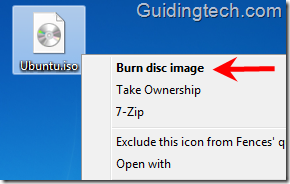
3. Відкриється програма запису образів дисків Windows. Тепер виберіть потрібну букву диска. Натисніть «Записати» і дочекайтеся, поки він згорить. Якщо ви хочете переконатися, що образ ISO записаний належним чином, поставте прапорець біля пункту «Перевірити диск після запису».
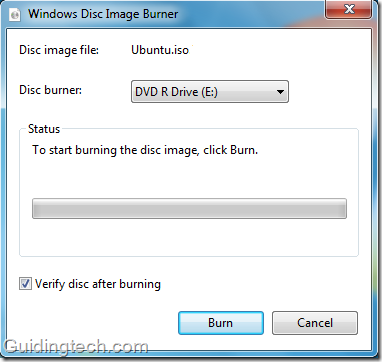
4. Припустимо, ви вставили перезаписуваний диск, і ваш диск містить деякі дані, тоді з’явиться сповіщення «Стерти диск», яке запропонує вам стерти вміст диска з нього.
Якщо у вас є якісь важливі дані на диску, переконайтеся, що вони належні резервне копіювання диска або ви можете використовувати інший диск для запису ISO.

Після завершення процесу запису у вас буде відповідний завантажувальний диск. Почніть встановлювати нову ОС на свій комп’ютер.
Востаннє оновлено 2 лютого 2022 року
Наведена вище стаття може містити партнерські посилання, які допомагають підтримувати Guiding Tech. Однак це не впливає на нашу редакційну чесність. Зміст залишається неупередженим та автентичним.



